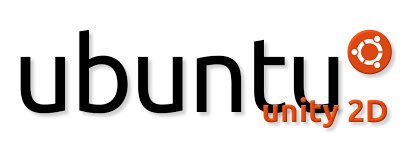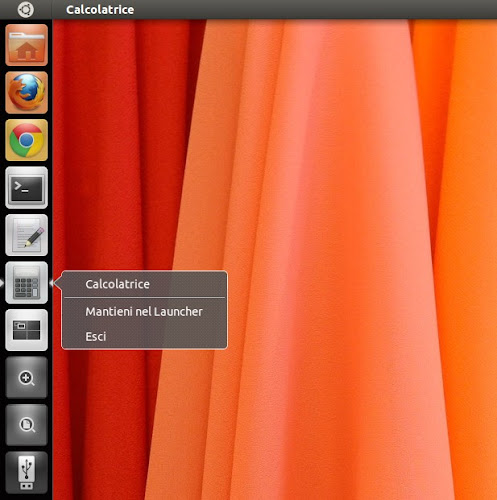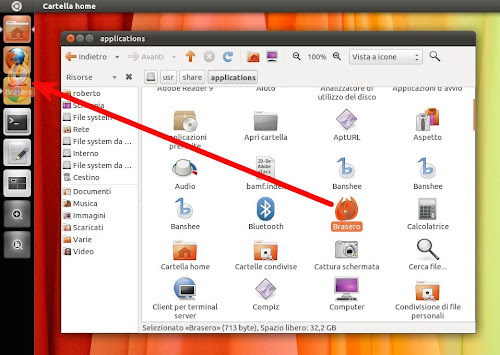Nei giorni scorsi abbiamo proposto una semplice guida su come Aggiungere o Spostare le applicazioni preferite su Unity 3D, molti diranno che per Unity 2D la procedura sarà uguale ed invece solo in parte è simile ad Unity 3D.
Se anche voi avete installato Unity 2D avrete notato la netta somiglianza con Unity 3D, come per il fratello maggiore al primo avvio troveremo già presenti alcuni collegamenti nella nostra Launcher (o barra leterale) come per esempio Ubuntu One, LibreOffice ecc
Con questa semplice guida vedremo come aggiungere o rimuovere nuove applicazioni preferite al nostro Unity 2D.
A differenza dalla versione 3D, Unity 2D permette di aggiungere o rimuovere applicazioni preferite ma non ne permette lo spostamento inoltre non possiamo utilizzare nessuna QuickList perché non supporta.
Per rimuovere le applicazioni preferite su Unity 2D basta semplicemente basta semplicemente portarci con il tasto destro del mouse e togliere la spunta su Mantieni nel Launcher.
Se invece vogliamo aggiungere un programma preferito nel nostro Launcher basta semplicemente avviarlo e portarci nell’icona nel Launcher e con il tasto destro del mouse selezioniamo Mantieni nel Launcher (immagine sotto)
A differenza dalla versione 3D non possiamo trascinare le icone dalla Dash alla barra laterale ma possiamo utilizzare un semplice trucchetto.
Avviamo il nostro file manager Nautilus e portiamoci in usr -> share -> applications e da li basta trascinare il collegamento nella barra laterale della nostra applicazione preferita ed il gioco è fatto (immagine sotto)
se avete riscontrato problemi o semplicemente volete avere maggiori informazioni non esitate a segnalarcelo commentando questo articolo